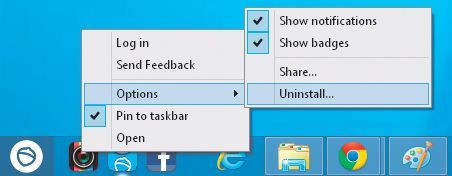Oswajanie Ósemki

Ikona, która pojawi się w dolnym prawym rogu ekranu, oznacza pomyślne zakończenie instalacji Pokki. Kliknij ją, aby rozwinąć menu Start.


Jeśli pozycje znajdujące się aktualnie na pasku bocznym, wydają się zbyt skromne, kliknij prawym przyciskiem myszki nowy przycisk Start, a następnie wybierz z menu kontekstowego opcję Settings.
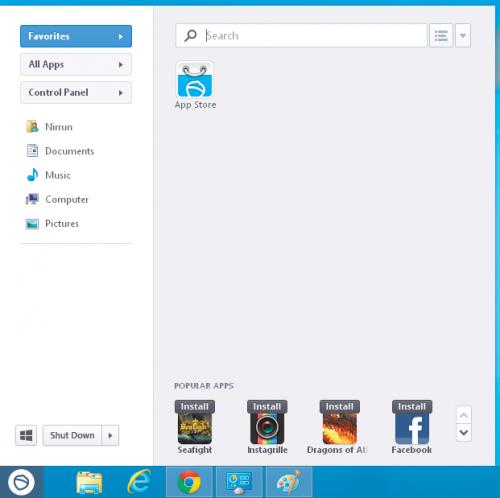

Ekran konfiguracyjny, który się wyświetli poza już domyślnie ustawionymi opcjami ograniczającymi funkcje interfejsu ModernUI, umożliwia również wyłączenie wszystkich aktywnych obszarów – Disable all hot corners. Zawartość bocznego paska menu można zmienić, posługując się opcjami z sekcji Sidebar Shortcuts. Należy w tym celu zaznaczyć pole wybranego elementu, np. Admin Tools, kliknąć przycisk Save, a wybrana pozycja pojawi się w menu.
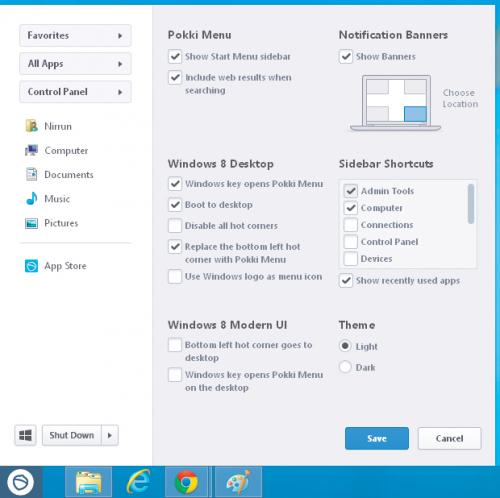

Aby skorzystać z wbudowanego sklepu, kliknij ikonę App Store. W specjalnym oknie, które chwilę później zobaczysz na ekranie, wyszukaj interesujący cię program, a następnie, po naprowadzeniu na jego ikonę kursora myszki, naciśnij przycisk Install.
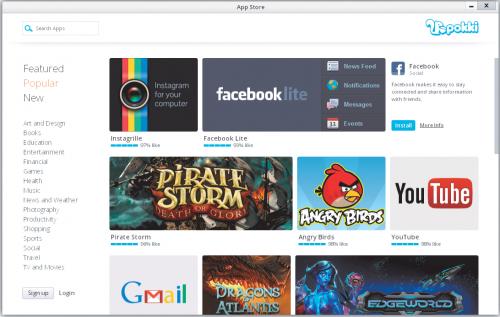

O zakończeniu procesu instalacji zostaniesz powiadomiony komunikatem ekranowym Instagrille was installed. Pojawienie się ikony nowej aplikacji w pasku zadań oraz w menu Start oznacza jej gotowość do użytku. W każdej chwili możesz też odinstalować wybraną aplikację. Wystarczy, że prawym przyciskiem myszki klikniesz jej ikonę i w menu kontekstowym wskażesz opcję Uninstall.